
Partijos apdorojimas Nuotrauka "Adobe Lightroom" yra labai patogu, nes vartotojas gali sukonfigūruoti vieną efektą ir taikyti jį kitiems. Šis triukas yra visiškai tinkamas, jei yra daug vaizdų ir jie visi turi tą pačią šviesą ir poveikį.
Mes gaminame partijos apdorojimo nuotraukas "Lightroom"
Padaryti gyvenimą lengviau ir neuždirbkite daug nuotraukų su tais pačiais nustatymais, galite redaguoti vieną vaizdą ir taikyti šiuos parametrus į poilsio.Partijos apdorojimo patarimai Lightroom
Siekiant palengvinti darbą ir sutaupyti laiko, yra keletas naudingų patarimų.
- Siekiant pagreitinti apdorojimą, prisiminkite pagrindinį derinį dažnai naudojamoms funkcijoms. Galite sužinoti savo derinį pagrindiniame meniu. Priešais kiekvieną įrankį, nurodomas raktas arba jo derinys.
- Be to, norėdami paspartinti darbą, galite pabandyti naudoti automatinius. Iš esmės paaiškėja gana gerai ir taupo laiką. Bet jei programa davė blogą rezultatą, geriau sukonfigūruoti tokius vaizdus rankiniu būdu.
- Rūšiuoti nuotraukas temose, šviesoje, vietose, kad nebūtų švaistyti laiko ieškant ar pridėti vaizdų į greitą kolekciją spustelėję nuotrauką dešiniuoju pelės klavišu ir pasirinkdami "Pridėti į greitą kolekciją".
- Naudokite rūšiavimo failus naudojant programinės įrangos filtrus ir reitingų sistemą. Tai palengvins jūsų gyvenimą, nes galite grįžti bet kuriuo metu toms nuotraukoms, kurias dirbote. Norėdami tai padaryti, eikite į kontekstinį meniu ir pakelkite virš "nustatyto reitingo".
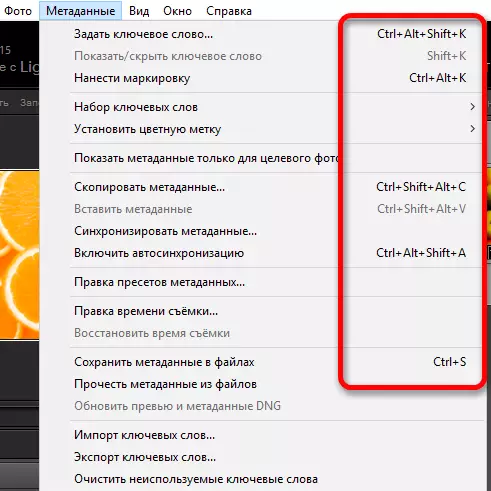
Skaityti daugiau: Karšto klavišai greitai ir patogiai dirbti Adobe Lightroom
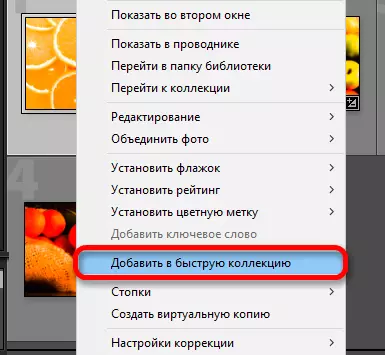
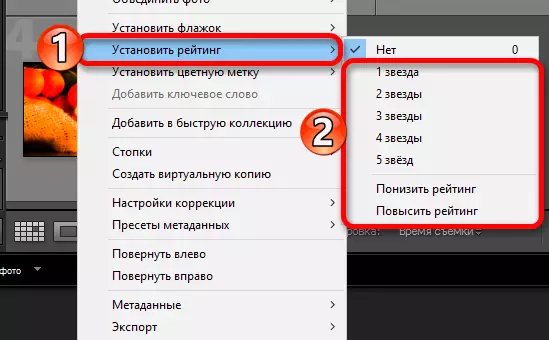
Taip paprasta galite apdoroti kelias nuotraukas su partijos apdorojimu Lightroom.
